性能选项视觉效果
- 格式:doc
- 大小:19.00 KB
- 文档页数:4
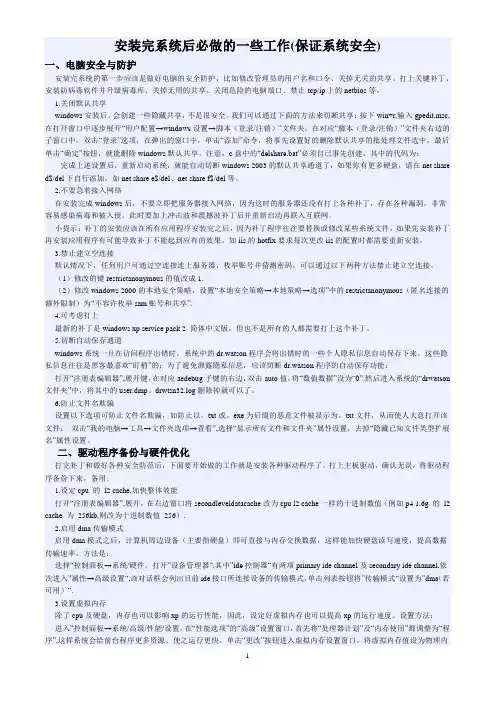
安装完系统后必做的一些工作(保证系统安全)一、电脑安全与防护安装完系统的第一步应该是做好电脑的安全防护,比如修改管理员的用户名和口令、关掉无关的共享、打上关键补丁、安装防病毒软件并升级病毒库、关掉无用的共享、关闭危险的电脑端口、禁止tcp/ip上的netbios等。
1.关闭默认共享windows安装后,会创建一些隐藏共享,不是很安全。
我们可以通过下面的方法来切断共享:按下win+r,输入gpedit.msc,在打开窗口中逐步展开“用户配置→windows设置→脚本(登录/注销)”文件夹,在对应“脚本(登录/注销)”文件夹右边的子窗口中,双击“登录”选项,在弹出的窗口中,单击“添加”命令,将事先设置好的删除默认共享的批处理文件选中,最后单击“确定”按钮,就能删除windows默认共享。
注意,c盘中的“delshare.bat”必须自己事先创建,其中的代码为:完成上述设置后,重新启动系统,就能自动切断windows 2003的默认共享通道了,如果你有更多硬盘,请在net share d$/del下自行添加,如net share e$/del、net share f$/del等。
2.不要急着接入网络在安装完成windows后,不要立即把服务器接入网络,因为这时的服务器还没有打上各种补丁,存在各种漏洞,非常容易感染病毒和被入侵。
此时要加上冲击波和震撼波补丁后并重新启动再联入互联网。
小提示:补丁的安装应该在所有应用程序安装完之后,因为补丁程序往往要替换或修改某些系统文件,如果先安装补丁再安装应用程序有可能导致补丁不能起到应有的效果。
如iis的hotfix要求每次更改iis的配置时都需要重新安装。
3.禁止建立空连接默认情况下,任何用户可通过空连接连上服务器,枚举账号并猜测密码。
可以通过以下两种方法禁止建立空连接。
(1)修改的键restrictanonymous的值改成1.(2)修改windows 2000的本地安全策略,设置“本地安全策略→本地策略→选项”中的restrictanonymous(匿名连接的额外限制)为“不容许枚举sam账号和共享”.4.可考虑打上最新的补丁是windows xp service pack 2 简体中文版,但也不是所有的人都需要打上这个补丁。
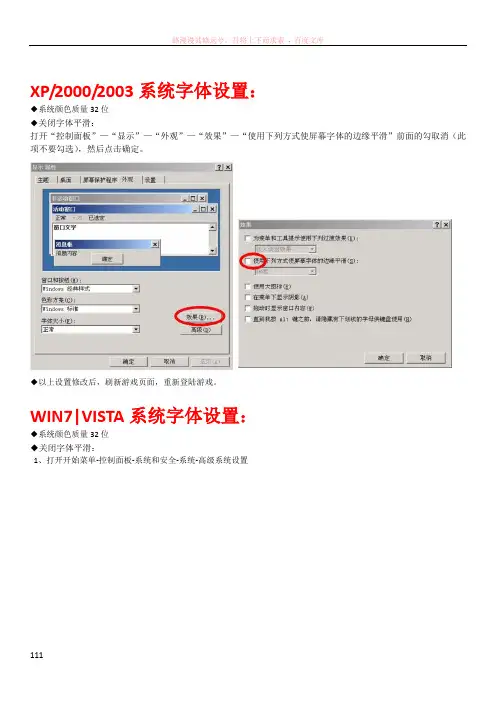
XP/2000/2003系统字体设置:
◆系统颜色质量32位
◆关闭字体平滑:
打开“控制面板”—“显示”—“外观”—“效果”—“使用下列方式使屏幕字体的边缘平滑”前面的勾取消(此项不要勾选),然后点击确定。
◆以上设置修改后,刷新游戏页面,重新登陆游戏。
WIN7|VISTA系统字体设置:
◆系统颜色质量32位
◆关闭字体平滑:
1、打开开始菜单-控制面板-系统和安全-系统-高级系统设置
2、在“系统属性”窗口上单击“高级”页,再单击“设置”按钮
3、在“性能选项”窗口上单击“视觉效果”页,选择“自定义”,把“平滑屏幕字体边缘”上的钩去掉
◆以上设置修改后,刷新游戏页面,重新登陆游戏。
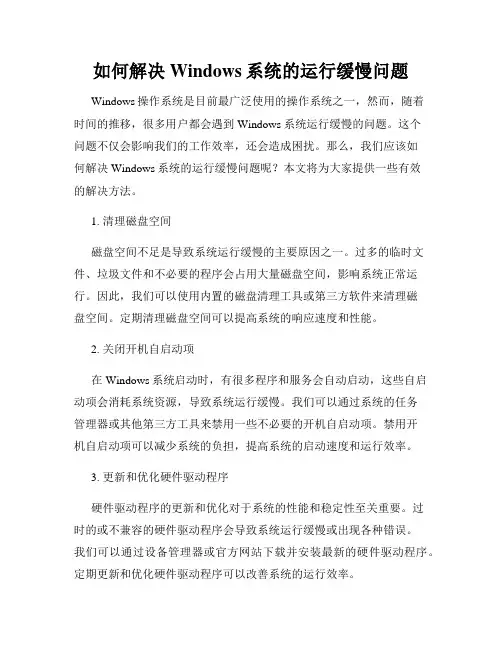
如何解决Windows系统的运行缓慢问题Windows操作系统是目前最广泛使用的操作系统之一,然而,随着时间的推移,很多用户都会遇到Windows系统运行缓慢的问题。
这个问题不仅会影响我们的工作效率,还会造成困扰。
那么,我们应该如何解决Windows系统的运行缓慢问题呢?本文将为大家提供一些有效的解决方法。
1. 清理磁盘空间磁盘空间不足是导致系统运行缓慢的主要原因之一。
过多的临时文件、垃圾文件和不必要的程序会占用大量磁盘空间,影响系统正常运行。
因此,我们可以使用内置的磁盘清理工具或第三方软件来清理磁盘空间。
定期清理磁盘空间可以提高系统的响应速度和性能。
2. 关闭开机自启动项在Windows系统启动时,有很多程序和服务会自动启动,这些自启动项会消耗系统资源,导致系统运行缓慢。
我们可以通过系统的任务管理器或其他第三方工具来禁用一些不必要的开机自启动项。
禁用开机自启动项可以减少系统的负担,提高系统的启动速度和运行效率。
3. 更新和优化硬件驱动程序硬件驱动程序的更新和优化对于系统的性能和稳定性至关重要。
过时的或不兼容的硬件驱动程序会导致系统运行缓慢或出现各种错误。
我们可以通过设备管理器或官方网站下载并安装最新的硬件驱动程序。
定期更新和优化硬件驱动程序可以改善系统的运行效率。
4. 执行病毒扫描和清除恶意软件和病毒是导致Windows系统运行缓慢的常见原因之一。
它们会占用系统资源、破坏系统文件,甚至窃取个人信息。
因此,我们应该安装一个可靠的杀毒软件,并定期进行系统扫描和清除。
确保系统中没有病毒和恶意软件可以提高系统的安全性和运行速度。
5. 调整系统性能选项Windows系统提供了一些性能选项,可以根据个人需求调整系统的性能设置。
我们可以通过以下步骤来进行调整:a) 在桌面上点击鼠标右键,选择“属性”,进入“系统”界面。
b) 点击左侧菜单栏中的“高级系统设置”。
c) 在弹出的对话框中点击“性能设置”,进入“性能选项”界面。
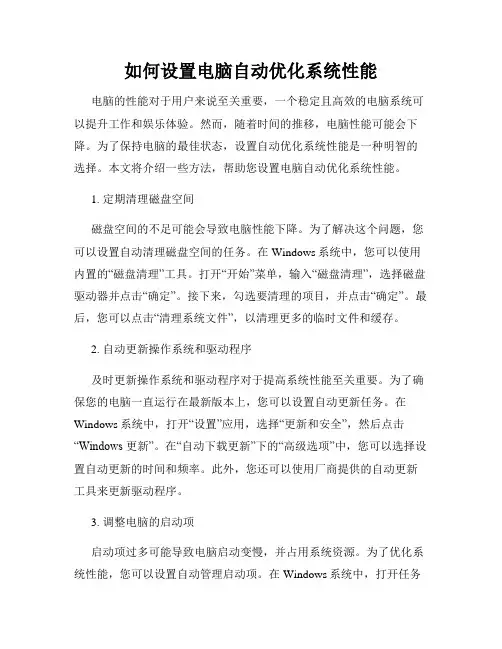
如何设置电脑自动优化系统性能电脑的性能对于用户来说至关重要,一个稳定且高效的电脑系统可以提升工作和娱乐体验。
然而,随着时间的推移,电脑性能可能会下降。
为了保持电脑的最佳状态,设置自动优化系统性能是一种明智的选择。
本文将介绍一些方法,帮助您设置电脑自动优化系统性能。
1. 定期清理磁盘空间磁盘空间的不足可能会导致电脑性能下降。
为了解决这个问题,您可以设置自动清理磁盘空间的任务。
在Windows系统中,您可以使用内置的“磁盘清理”工具。
打开“开始”菜单,输入“磁盘清理”,选择磁盘驱动器并点击“确定”。
接下来,勾选要清理的项目,并点击“确定”。
最后,您可以点击“清理系统文件”,以清理更多的临时文件和缓存。
2. 自动更新操作系统和驱动程序及时更新操作系统和驱动程序对于提高系统性能至关重要。
为了确保您的电脑一直运行在最新版本上,您可以设置自动更新任务。
在Windows系统中,打开“设置”应用,选择“更新和安全”,然后点击“Windows 更新”。
在“自动下载更新”下的“高级选项”中,您可以选择设置自动更新的时间和频率。
此外,您还可以使用厂商提供的自动更新工具来更新驱动程序。
3. 调整电脑的启动项启动项过多可能导致电脑启动变慢,并占用系统资源。
为了优化系统性能,您可以设置自动管理启动项。
在Windows系统中,打开任务管理器(按下Ctrl + Shift + Esc),切换到“启动”选项卡。
在此处,您可以看到所有启动项的列表,并选择禁用不需要的项目。
禁用启动项后,电脑的启动速度将得到明显提升。
4. 定期运行病毒扫描恶意软件和病毒可能对系统性能产生负面影响,因此定期运行病毒扫描是必要的。
大多数杀毒软件都提供自动扫描功能,您可以在设置中配置扫描计划。
建议每周运行一次完整扫描,以确保系统安全和性能。
5. 定期清理注册表注册表是Windows系统中存储配置信息的数据库,但随着时间的推移,注册表可能会变得庞大而混乱,从而影响电脑性能。
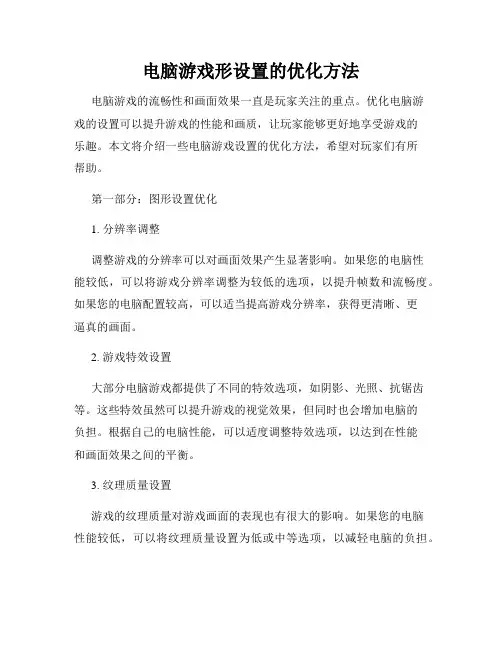
电脑游戏形设置的优化方法电脑游戏的流畅性和画面效果一直是玩家关注的重点。
优化电脑游戏的设置可以提升游戏的性能和画质,让玩家能够更好地享受游戏的乐趣。
本文将介绍一些电脑游戏设置的优化方法,希望对玩家们有所帮助。
第一部分:图形设置优化1. 分辨率调整调整游戏的分辨率可以对画面效果产生显著影响。
如果您的电脑性能较低,可以将游戏分辨率调整为较低的选项,以提升帧数和流畅度。
如果您的电脑配置较高,可以适当提高游戏分辨率,获得更清晰、更逼真的画面。
2. 游戏特效设置大部分电脑游戏都提供了不同的特效选项,如阴影、光照、抗锯齿等。
这些特效虽然可以提升游戏的视觉效果,但同时也会增加电脑的负担。
根据自己的电脑性能,可以适度调整特效选项,以达到在性能和画面效果之间的平衡。
3. 纹理质量设置游戏的纹理质量对游戏画面的表现也有很大的影响。
如果您的电脑性能较低,可以将纹理质量设置为低或中等选项,以减轻电脑的负担。
而配置较高的电脑可以选择高或最高的纹理质量选项,以获得更细腻、更真实的画面效果。
第二部分:性能优化1. 关闭后台程序在运行电脑游戏时,关闭不必要的后台程序可以释放系统资源,提升游戏的性能和流畅度。
可以通过任务管理器来查看并关闭占用较多资源的后台程序,确保电脑的性能能够被充分调配给游戏。
2. 升级硬件如果您的电脑性能较低,无法满足游戏的需求,可以考虑升级硬件来提升游戏性能。
如升级显卡、增加内存、更换固态硬盘等,都可以有效提升电脑的性能,使游戏运行更加流畅。
3. 更新驱动程序及时更新电脑硬件的驱动程序也是优化游戏性能的重要步骤。
各大硬件厂商都会不定期发布新的驱动程序,这些驱动程序通常会修复已知的问题,提升性能和兼容性。
4. 清理系统垃圾长时间使用电脑后,系统中会积累大量的垃圾文件,这些文件占用了硬盘空间,同时也会影响电脑的性能。
定期清理系统垃圾、更新系统和应用程序,可以使电脑运行更加顺畅,提升游戏性能。
总结:通过优化图形设置和电脑性能,可以提升电脑游戏的流畅性和画面效果。
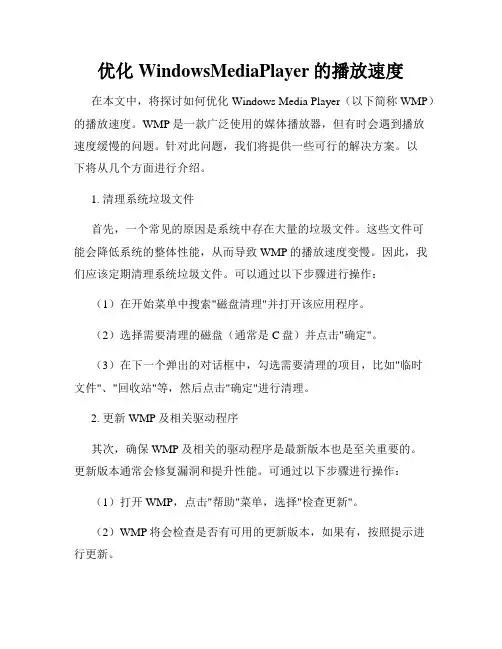
优化WindowsMediaPlayer的播放速度在本文中,将探讨如何优化Windows Media Player(以下简称WMP)的播放速度。
WMP是一款广泛使用的媒体播放器,但有时会遇到播放速度缓慢的问题。
针对此问题,我们将提供一些可行的解决方案。
以下将从几个方面进行介绍。
1. 清理系统垃圾文件首先,一个常见的原因是系统中存在大量的垃圾文件。
这些文件可能会降低系统的整体性能,从而导致WMP的播放速度变慢。
因此,我们应该定期清理系统垃圾文件。
可以通过以下步骤进行操作:(1)在开始菜单中搜索"磁盘清理"并打开该应用程序。
(2)选择需要清理的磁盘(通常是C盘)并点击"确定"。
(3)在下一个弹出的对话框中,勾选需要清理的项目,比如"临时文件"、"回收站"等,然后点击"确定"进行清理。
2. 更新WMP及相关驱动程序其次,确保WMP及相关的驱动程序是最新版本也是至关重要的。
更新版本通常会修复漏洞和提升性能。
可通过以下步骤进行操作:(1)打开WMP,点击"帮助"菜单,选择"检查更新"。
(2)WMP将会检查是否有可用的更新版本,如果有,按照提示进行更新。
(3)除了WMP本身,还需要确保计算机上的音频和视频驱动程序也是最新版本。
可以通过访问相应硬件制造商的官方网站来进行下载和安装。
3. 优化系统性能设置此外,优化系统性能设置也可以帮助提升WMP的播放速度。
下面是一些可行的优化建议:(1)关闭不必要的后台程序:打开任务管理器(通过按下Ctrl+Shift+Esc键),在"进程"选项卡中结束一些无关的程序和进程。
(2)调整虚拟内存设置:右键点击"计算机",选择"属性",进入"高级系统设置",在"性能"选项卡的"高级"中,点击"更改"按钮,确保"系统管理"选项被选中,并调整虚拟内存的大小。
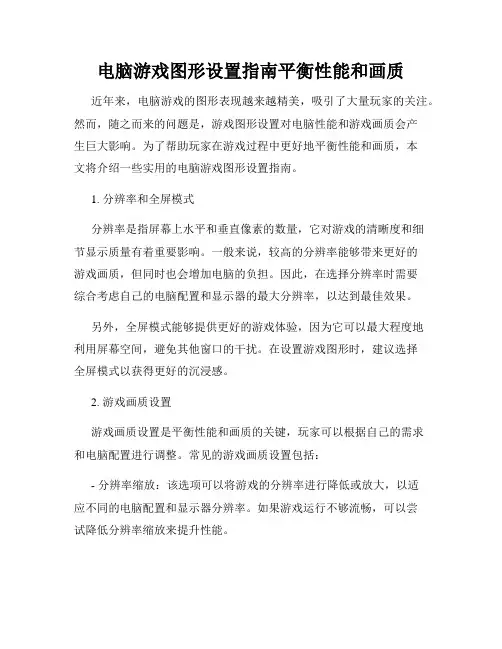
电脑游戏图形设置指南平衡性能和画质近年来,电脑游戏的图形表现越来越精美,吸引了大量玩家的关注。
然而,随之而来的问题是,游戏图形设置对电脑性能和游戏画质会产生巨大影响。
为了帮助玩家在游戏过程中更好地平衡性能和画质,本文将介绍一些实用的电脑游戏图形设置指南。
1. 分辨率和全屏模式分辨率是指屏幕上水平和垂直像素的数量,它对游戏的清晰度和细节显示质量有着重要影响。
一般来说,较高的分辨率能够带来更好的游戏画质,但同时也会增加电脑的负担。
因此,在选择分辨率时需要综合考虑自己的电脑配置和显示器的最大分辨率,以达到最佳效果。
另外,全屏模式能够提供更好的游戏体验,因为它可以最大程度地利用屏幕空间,避免其他窗口的干扰。
在设置游戏图形时,建议选择全屏模式以获得更好的沉浸感。
2. 游戏画质设置游戏画质设置是平衡性能和画质的关键,玩家可以根据自己的需求和电脑配置进行调整。
常见的游戏画质设置包括:- 分辨率缩放:该选项可以将游戏的分辨率进行降低或放大,以适应不同的电脑配置和显示器分辨率。
如果游戏运行不够流畅,可以尝试降低分辨率缩放来提升性能。
- 材质质量:材质质量决定了游戏中物体的细节表现和纹理质量。
较高的材质质量可以带来更真实的画面效果,但也会增加电脑的负担。
如果电脑性能不足,可以适当降低材质质量来提高流畅度。
- 光影效果:光影效果包括动态光照、阴影和反射等,它们对游戏画面的真实感和逼真度有着重要影响。
较高的光影效果可以带来更好的视觉效果,但也会导致游戏性能下降。
因此,玩家可以根据自己的喜好和电脑配置进行调整,以平衡性能和画质。
- 特效设置:特效设置包括爆炸、火焰、烟雾等视觉效果,它们能够增加游戏的震撼感和真实感。
然而,较高的特效设置也会消耗大量的电脑资源。
玩家可以根据自己的需求和电脑配置进行适当调整。
3. 显卡驱动和更新显卡驱动是保证游戏图形流畅运行的重要因素之一。
玩家在设置游戏图形前,应及时更新显卡驱动程序以确保获得最新的优化效果。

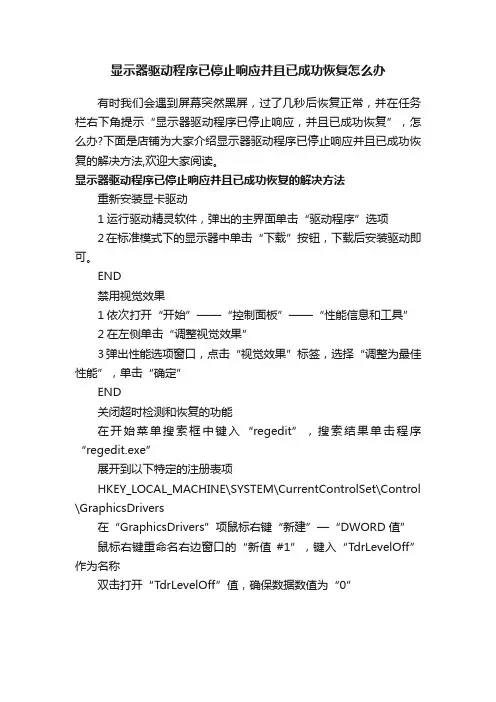
显示器驱动程序已停止响应并且已成功恢复怎么办
有时我们会遇到屏幕突然黑屏,过了几秒后恢复正常,并在任务栏右下角提示“显示器驱动程序已停止响应,并且已成功恢复”,怎么办?下面是店铺为大家介绍显示器驱动程序已停止响应并且已成功恢复的解决方法,欢迎大家阅读。
显示器驱动程序已停止响应并且已成功恢复的解决方法
重新安装显卡驱动
1运行驱动精灵软件,弹出的主界面单击“驱动程序”选项
2在标准模式下的显示器中单击“下载”按钮,下载后安装驱动即可。
END
禁用视觉效果
1依次打开“开始”——“控制面板”——“性能信息和工具”
2在左侧单击“调整视觉效果”
3弹出性能选项窗口,点击“视觉效果”标签,选择“调整为最佳性能”,单击“确定”
END
关闭超时检测和恢复的功能
在开始菜单搜索框中键入“regedit”,搜索结果单击程序“regedit.exe”
展开到以下特定的注册表项
HKEY_LOCAL_MACHINE\SYSTEM\CurrentControlSet\Control \GraphicsDrivers
在“GraphicsDrivers”项鼠标右键“新建”—“DWORD 值”
鼠标右键重命名右边窗口的“新值#1”,键入“TdrLevelOff”作为名称
双击打开“TdrLevelOff”值,确保数据数值为“0”。

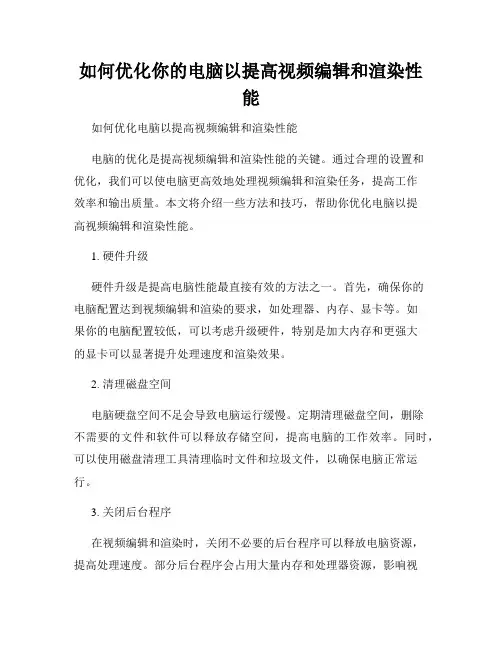
如何优化你的电脑以提高视频编辑和渲染性能如何优化电脑以提高视频编辑和渲染性能电脑的优化是提高视频编辑和渲染性能的关键。
通过合理的设置和优化,我们可以使电脑更高效地处理视频编辑和渲染任务,提高工作效率和输出质量。
本文将介绍一些方法和技巧,帮助你优化电脑以提高视频编辑和渲染性能。
1. 硬件升级硬件升级是提高电脑性能最直接有效的方法之一。
首先,确保你的电脑配置达到视频编辑和渲染的要求,如处理器、内存、显卡等。
如果你的电脑配置较低,可以考虑升级硬件,特别是加大内存和更强大的显卡可以显著提升处理速度和渲染效果。
2. 清理磁盘空间电脑硬盘空间不足会导致电脑运行缓慢。
定期清理磁盘空间,删除不需要的文件和软件可以释放存储空间,提高电脑的工作效率。
同时,可以使用磁盘清理工具清理临时文件和垃圾文件,以确保电脑正常运行。
3. 关闭后台程序在视频编辑和渲染时,关闭不必要的后台程序可以释放电脑资源,提高处理速度。
部分后台程序会占用大量内存和处理器资源,影响视频编辑和渲染性能。
通过任务管理器可以查看当前正在运行的程序,并选择关闭不必要的程序。
4. 调整电脑性能选项在电脑的性能选项中,可以根据需要调整优化设置。
在“控制面板”中找到“系统”或“性能和维护”选项,选择“调整视觉效果”或“调整计算机性能”选项,可以根据自己的需求选择优化性能还是图形效果。
5. 使用专业视频编辑软件专业的视频编辑软件通常有更高效的优化算法,可以提供更快速的处理和渲染速度。
相比之下,一些普通的视频播放器或编辑软件可能处理视频时速度较慢,占用较多资源。
因此,选择一个适合自己需求和电脑配置的专业视频编辑软件是提高效率的关键。
6. 优化视频编辑软件设置不同的视频编辑软件有各自的设置选项,可以根据实际需求进行优化。
例如,调整预览画面的分辨率,减少预览窗口的大小会减少处理压力。
此外,关闭一些不必要的特效、转场效果等,也可以提高处理速度。
7. 使用硬件加速部分视频编辑软件支持硬件加速功能,例如使用显卡进行视频渲染和编码。
【WIN7性能优化】性能选项/视觉效果各项解释及设置问题如何进入性能选项:优化建议在最下面如何进入性能选项:我的电脑->高级系统设置->高级->性能设置->视觉效果Win7视觉效果详解:各项视觉效果详细说明:(分1不选、2建议不选、3可勾选、4必选四个建议类型)1.保存任务栏预缩略图览。
win7鼠标指向任务栏打开程序,会出来小缩略图,缓存缩略图,加快以后显示速度。
(不选)2.窗口内的动画控件和元素。
就是在每个窗口的控件按钮再按下该按钮时会有动画效果。
比如:计算机窗口上有组织、系统属性、卸载和更改程序...等按钮,再按下时会有效果。
动画性质(建议不选)3.淡入淡出或滑动菜单到视图。
比如你右键,右键菜单会淡入,而不是一下子就显示完成。
动画性质(建议不选)4.滑动打开组合框。
组合框的下拉菜单在显示时滑动进入视图,而不是立即完全绘制在视图中。
动画性质(不选)5.平滑滚动列表框。
就是我们常说的平滑滚动,在某一级菜单的子菜单,弹出这个子菜单会有效果,就是打开一瞬间各列表项是挤在一起的,然后展开,最后稳定,有点淡入淡出的意思。
视觉效果(建议不选)6.平滑屏幕字体边缘。
这个跟ClearType字体有关,开启这个字体后在开启这个效果,可以让屏幕字体更方面阅读。
可以参见控制面板->显示(右边“调整ClearType”)视觉效果(可勾选)7.启用Areo Peek。
必须启用桌面组合才能开启,Areo Peek是将鼠标放在右下角无需点击就能查看桌面,(其他窗口变透明)视觉效果(可勾选)8.启用透明玻璃。
开启窗口透明效果,必须启用桌面组合才能开启。
视觉效果(喜欢透明的可勾选;不喜欢透明的又想要任务栏多标签预览的建议不选)9.启用桌面组合。
aero的总开关,关闭了则Aero Snap的玻璃效果、Aero Peek的桌面预览、Jump List的预览效果都没了,启用后才能显示任务栏缩略图,关闭则进入基本Basic主题。
win10系统有哪些性能优化技巧win10系统虽然功能强大,但是也需要一些优化技巧使得我们使用更流畅便捷,具体有什么方法呢?下面由店铺为你整理了win10系统性能优化的相关方法,希望对你有帮助!win10系统性能优化的方法如下虽然升级Windows 10的配置要求很低,甚至比Windows 7、Windows 8还要低不少,基本上2006年之后上市的产品都能跑起来。
但要想流畅运行,需要投资一下,把老电脑电脑老硬盘更新为一个固态硬盘,现在价格100元左右可以拿下来,对于提高性能还是值得的,这样就可以打破性能瓶颈,让系统换发青春。
硬件升级后,我来进行性能优化:打开开始菜单,进入设置-个性化-颜色。
找到“显示开始菜单、任务栏和操作中心的颜色”和“使开始、任务栏和操作中心的透明效果这两项,然后禁用。
关掉Windows 10的沉浸效果,降低显卡的消耗,对只有集显的老电脑和老笔记本效果很明显。
进入控制面板-所有控制面板项-系统,点击“高级系统设置”。
进入“高级系统设置”后,找到高级-性能-设置,进入电脑的性能选项。
在视觉效果那一栏,将默认的“Windows选择计算机的最佳设置”改成自定义,然后勾选“平滑滚动列表框”、“平滑字体边缘”、"显示缩略图...",最后点击应用。
相关阅读:操作系统常见故障核心知识1、进程与线程1 进程与线程的概念进程:是一定功能的程序关于某个数据集合的一次运行活动,进程是系统进行资源调度和分配的独立单位。
线程:是进程的实体,是CPU调度和分派的基本单位,它是比进程更小的能独立运行的基本单位。
2 进程与线程的关系a. 一个线程可以创建和撤销另一个线程,一个进程中可以多个线程并发执行;b. 相对进程而言,线程更加接近于执行体的概念,多个线程可以共享同一个进程的资源,每个线程还有自己私有的桟空间并拥有独立的执行序列。
c. 进程有独立的地址空间,在保护模式下,进程崩溃时不会对其他进程有影响。
如何让电脑运行速度加快不管是笔记本电脑还是平板电脑,只要用一段时间,电脑内存就会被一些缓存文件和一些没用的垃圾文件所占用,导致电脑运行速度变慢。
那么怎样才能加快电脑的运行速度呢,以下店铺介绍的几种清理内存加快运行速度的方法。
让电脑运行速度加快的方法一、每天关机前要做的清洗:双击“我的电脑”——右键点C盘——点“属性”——点“磁盘清理”——点“确定”——再点“是”——再点“确定”。
清理过程中,您可看得到未经您许可(您可点“查看文件”看,就知道了)进来的“临时文件”被清除了,盘的空间多了。
对D,E,F盘也要用这法进行。
二、随时要进行的清理: 打开网页——点最上面一排里的“工具”——点“Internet选项”——再点中间的“Internet临时文件”中的“删除文件”——再在“删除所有脱机内容”前的方框里打上勾——再点“确定”——清完后又点“确定”。
这样,可为打开网和空间提高速度。
三、一星期进行的盘的垃圾清理: 点“开始”——用鼠标指着“所有程序”,再指着“附件”,再指着“系统工具”,再点“磁盘粹片整理程序”——点C盘,再点“碎片整理”(这需要很长时间,最好在您去吃饭和没用电脑时进行。
清理中您可看到您的盘里的状况,可将清理前后对比一下)——在跳出“清理完成”后点“关闭”。
按上述,对D,E,F盘分别进行清理。
1电脑系统越来越慢,怎么删除临时文件啊1.关闭"休眠" 方法:打开[控制面板]→[电源选项]→[休眠],把"启用休眠"前面的勾去掉说明:休眠是系统长时间一种待机状态,使您在长时间离开电脑时保存操作状态,如果您不是经常开着电脑到别处去的话,那就把它关了吧! ☆立即节省:256M2.关闭"系统还原" 方法:打开[控制面板]→[系统]→[系统还原],把"在所有驱动器上关闭系统还原'勾上说明:系统还原是便于用户误操作或产生软件问题时的一种挽救手段,可以回复到误操作以前的状态.不建议初级用户使用.当然,它采用的是跟踪手段,需要记录大量信息,所消耗的资源也要很大的. ☆立即节省:数百M (根据还原点的多少而不同) 您也可以在不关闭系统还原的前提下,相应的减少系统还原所占的磁盘空间,这只会减少可用还原点的数目,一般还原点有一两个就够了吧. 方法:...[系统还原]-选择一个"可用驱动器"-[设置]-调整"要使用的磁盘空间"3.关闭"远程管理" 方法:打开[控制面板]→[系统]→[远程],把"允许从这台计算机发送远程协助邀请"前面的勾去掉. 说明:谁会经常用到这种功能呢?它占用的不是磁盘空间,但是会影响系统运行速度. ☆提高系统性能4.删除无用的文件方法:打开[控制面板]→[文件夹选项]→[查看]→[显示所有文件和文件夹]C:\Documents and Settings\用户名\Cookies\除index文件外的所有文件(浏览网页产生的记录文件)C:\Documents and Settings\用户名\Local Settings\Temp\下的所有文件(用户临时文件)C:\Documents and Settings\用户名\LocalSettings\TemporaryInternet Files\下的所有文件(浏览网页记录的多媒体信息,加速以后浏览)C:\Documents and Settings\用户名\Local Settings\History\下的所有文件(访问历史纪录)C:\Documents and Settings\用户名\Recent\下的所有文件(最近浏览文件的快捷方式) C:\WINDOWS\T emp\下的所有文件(临时文件) C:\WINDOWS\ServicePackFiles下的所有文件(升级sp1或sp2后的备份文件)C:\WINDOWS\Driver Cache\i386下的压缩文件(驱动程序的备份文件)C:\WINDOWS\SoftwareDistribution\download下的所有文件(未完成的软件下载)C:\Windows\下以 $u... 开头的隐藏文件(微软更新安装文件备份) ☆立即节省:数百M10.磁盘碎片整理下面该做的就是磁盘碎片整理了,只有整理之后才能获得更多的空间哦^_^方法:[开始]→[程序]→[附件]→[系统工具]→[磁盘碎片整理]...(记得先"分析"后"整理")减少Win XP资源占用的八大技巧Windows XP被微软称为其历史上最优秀的操作系统,有让你眼花缭乱的各种功能、更快的速度,当然这一切都对计算机的硬件提出了更高的要求,如果你希望Windows XP能够尽可能少地占用你有限的虽然Windows XP被微软自称为有史以来最稳定、功能最强大的Windows操作系统,并且运行速度飞快——启动速度甚至比同样配置的Win 2000还要快许多,你可能依然不满足于此,希望一、使用朴素界面XP安装后默认的界面包括任务栏、开始选单、桌面背景、窗口、按钮等都采用的是XP的豪华、炫目的风格,但缺点显而易见,它们将消耗掉不少系统资源,但实用意义不大。
如何调整游戏电脑的显示效果众所周知,游戏体验不仅取决于硬件配置的高低,还与显示效果密切相关。
游戏电脑的显示效果如何调整,将直接影响到玩家的视觉享受与游戏乐趣。
下面就让我们一起来看看如何优化游戏电脑的显示效果,让游戏画面更加震撼绚丽!1.分辨率调整首先要考虑的是分辨率的设置。
通常情况下,较高的分辨率能够呈现更加清晰细腻的画面。
但是在游戏过程中,若分辨率过高,可能会使画面卡顿,影响流畅度。
因此,根据自己电脑配置的情况,合理选择分辨率是非常重要的,以达到画面清晰、流畅的效果。
2.显卡设置显卡是决定游戏画面效果的重要因素之一。
在显卡控制面板中,可以进行一系列的参数设置。
例如,开启抗锯齿、各种滤波等功能,可以提高画面的细节显示,使图像更加真实逼真。
但需要注意的是,过高的显卡设置会增加显卡的负担,导致游戏卡顿甚至出现闪屏情况。
3.色彩调整适当的色彩调整可以使游戏画面更加生动。
通过调整对比度、亮度、饱和度等参数,可以让画面色彩更加饱满、丰富。
不同游戏可能需要不同的色彩风格,可以根据个人喜好进行调整,打造独特的视觉效果。
4.游戏设置除了硬件参数的调整,游戏本身也提供了丰富的画面设置选项。
在游戏设置菜单中,可以调整画面质量、特效、纹理等参数,以达到最佳的画面效果和性能平衡。
根据自己的电脑配置和游戏需求,适当调整这些参数,可以在画面效果和流畅度之间取得平衡。
5.更新驱动程序定期更新显卡驱动程序也是提升游戏电脑显示效果的关键步骤。
新版本的驱动程序通常会对性能进行优化,修复bug,提高兼容性。
通过及时更新驱动程序,可以保持显卡的最佳状态,确保游戏画面的流畅度和稳定性。
通过合理调整分辨率、显卡设置、色彩调整、游戏设置以及更新驱动程序,可以有效提升游戏电脑的显示效果,带来更加震撼的游戏体验。
让我们在游戏的世界里尽情畅游,感受无与伦比的视觉盛宴!优化显示效果,畅享游戏乐趣!。
电竞游戏设备的响应速度和视觉效果要求电竞游戏是一种注重极限运动技能的竞技项目,需要玩家在瞬息万变的游戏环境下作出快速反应和精准操作。
而游戏设备的响应速度和视觉效果是影响玩家游戏体验的关键因素之一。
首先,设备的响应速度对于电竞游戏来说至关重要。
响应速度是指玩家在操作设备后,设备产生相应动作的时间间隔。
对于电竞游戏来说,响应速度的快慢直接关系到玩家操作的实时性和精准度。
设备响应速度越快,玩家的操作指令就能更快地被执行,让玩家在游戏中实时作出反应,增加战斗胜算。
反之,设备响应速度慢时,会导致游戏操作的延迟,让玩家感觉到指令不敏感,从而影响游戏体验和竞技成绩。
为了满足电竞游戏对设备响应速度的要求,电竞游戏设备通常采用专为电竞设计的高速芯片和响应速度快的输入输出接口。
例如,电竞鼠标通常会采用高分辨率的光学传感器和快速的USB接口,以确保鼠标在移动时能够实时感应到玩家的操作。
电竞键盘则会采用自定义机械轴和快速的响应时间,以提高按键的触发灵敏度和反应速度。
此外,电竞游戏设备还会提供专门的软件,以允许玩家对设备的响应速度进行个性化的调整,以满足不同玩家对于响应速度的需求。
其次,视觉效果对于电竞游戏的沉浸体验至关重要。
电竞游戏通常有着精美的画面和丰富的特效,这不仅能给玩家带来视觉上的享受,还能增强玩家对游戏世界的代入感。
游戏设备在展示游戏画面时需要具备出色的显示效果和高保真度,以呈现出游戏中的细节和颜色。
同时,设备的显示性能也需要具备较高的刷新率和响应时间,以保证画面的平滑度和流畅性。
为了满足电竞游戏对于视觉效果的要求,电竞游戏设备通常采用高分辨率的显示屏和广色域技术。
例如,电竞显示器通常会选择4K分辨率或以上,以呈现出更细腻的画面。
此外,游戏设备还会支持高刷新率技术,如支持到240Hz的显示屏,以在快速移动的游戏场景中展现更流畅的画面。
此外,还有许多辅助技术如G-Sync和FreeSync,可以进一步优化游戏画面的流畅度和反应速度。
教⼤家怎么调⽹速,让你的电脑像飞速运转。
别怪⽹速慢,只能怪⾃⼰不会调⽹速。
xp/win7系统都会默认限制20%的⽹速,我们⾃⼰可以简单的解除这个限制,使电脑的上⽹速度达到100% ⽅法如下:⽅法⼀:开始菜单--运⾏--输⼊“gpedit.msc”--确定--计算机配置--管理模板--⽹络--qos数据包计划程序--限制保留宽带--属性--已启⽤--将宽带限制改为0%--选应⽤--确定--就OK了。
⾃⼰再感受⼀下,是不是快了很多呢?不⽤谢,赶紧收藏吧!!⽅法⼆:1、每天关机前的清理:打开我的电脑--点击c盘--点击“属性”--点击“清理磁盘”--点击“确定”--点击“是”--点击“确定”。
这样未经过许可的临时⽂件就会被清理了,这样空间也会变⼤,速度⾃然就会提⾼,D/E/F盘也要这样清理。
2、随时要进⾏的清理:打开⽹页--点最上⾯的“⼯具”--点击“internet选项”--再点击中间的“internet临时⽂件”中的“删除⽂件”--再在“删除所有脱机内容”前的⽅框⾥打勾--再点击“确定”--清完后⼜点击“确定”。
这样,可为打开⽹页提⾼速度。
3、⼀星期清理⼀次:点击”开始“--⽤⿏标指着”所有程序“再指着”附件“再点击”系统⼯具“,再点击”磁盘碎⽚整理程序“--点击C盘,再点击”碎⽚整理“(该过程持续时间较长,最好是在空闲时间清理)--清理完成后,点击”关闭“,其他盘也应该这样清理。
⽅法三:电脑越来越慢,怎样清理临时⽂件呢?1、关闭“休眠”打开“控制板⾯”--“电源选项”--休眠,把前⾯的勾号去掉。
2、关闭系统还原打开”控制板⾯“--系统--系统还原--关闭系统还原上的勾。
(不建议初级⽤户使⽤)。
3、关闭远程管理打开控制板⾯--系统--远程--去掉前⾯的勾。
4、关闭⾃动更新打开控制板⾯--⾃动更新--关闭5、关闭搜索服务点击开始--运⾏--输⼊msconfig--服务--去掉indexing servise前⾯的勾。